
때때로 히타치 TV 리모컨은 배터리가 약하거나 페어링 문제 등으로 인해 작동하지 않을 수 있습니다. 이런 상황에서는 TV를 제어하기 위한 원격 대안을 알아야 합니다. 리모트 앱은 소파에 앉아서 히타치 TV를 작동할 수 있기 때문에 가장 쉬운 방법입니다. 이 문서에서는 리모트 앱을 사용하여 히타치 TV를 제어하는 절차에 대해 자세히 설명합니다.
Roku 앱을 사용하여 Hitachi Roku TV 제어
시작하려면 히타치 TV가 켜져 있고 휴대폰과 동일한 WiFi 네트워크에 연결되어 있는지 확인하세요.
1. Android 또는 iPhone에 Roku 앱을 설치하세요.
2. Roku 앱을 실행 하고 앱 약관 및 저장 권한에 동의합니다.
3. Roku 자격 증명을 사용하여 앱에 로그인합니다 . 그렇지 않으면 게스트로 계속 옵션을 선택하고 나중에 로그인합니다.
4. 로그인하면 앱의 홈 화면이 나타납니다. 장치 옵션을 누르세요.
5. 앱이 근처에서 사용 가능한 기기를 스캔하여 표시합니다.
6. 목록에서 Hitachi Roku TV를 선택합니다. Roku 앱이 Hitachi Roku TV와 페어링됩니다. 프로세스가 성공하면 연결됨 상태가 표시됩니다.
7. 원격 아이콘을 눌러 원격 인터페이스로 전환합니다.
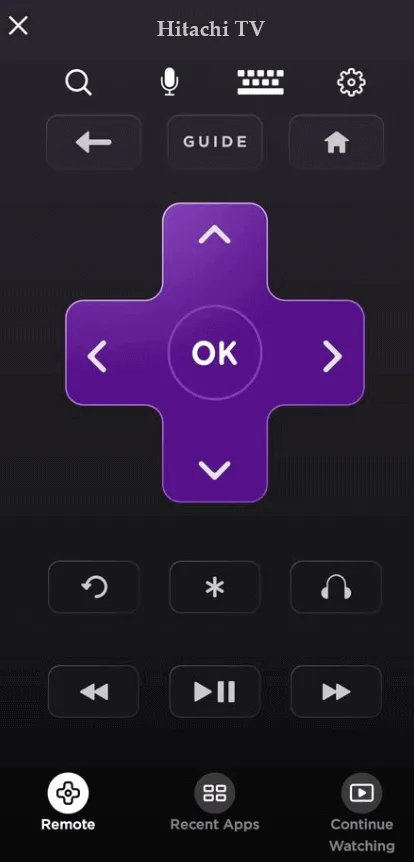
TV 제어 아이콘을 사용해 Hitachi Roku TV를 손쉽게 작동하세요.
Google TV 앱을 사용하여 Hitachi Android 또는 Google TV 제어
표준 요구 사항으로, 히타치 TV와 핸드헬드 장치를 동일한 무선 네트워크에 연결하세요.
1. 스마트폰의 기본 앱 스토어에서 Google TV 앱을 받으세요.
2. Google TV 앱을 실행하고 앱 정책에 동의합니다.
3. 앱의 홈 탭에 도달하면 원격 또는 연결 아이콘을 찾아 누릅니다.
4. 필요한 권한을 허용하면 앱이 근처 기기를 검색하기 시작합니다.
5. 목록에서 히타치 TV를 선택합니다 . 그러면 코드가 히타치 TV 화면에 나타납니다 .
6. 앱에 코드를 입력하고 페어링 버튼을 클릭합니다. Google TV 앱이 Hitachi TV와 페어링됩니다.
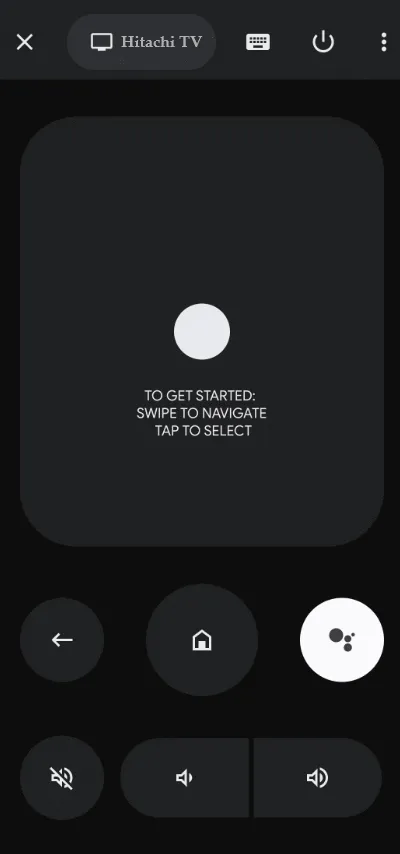
원격 인터페이스가 표시되면 앱 아이콘을 눌러 Hitachi Android 또는 Google TV를 제어할 수 있습니다.
IR 리모트 앱을 사용하여 오래된 히타치 TV 제어
WiFi가 없는 오래된 히타치 TV가 있다면 IR 리모컨 애플리케이션을 사용하세요. IR 리모컨 앱은 IR 센서의 도움으로 작동하며, 그 기능은 물리적 리모컨과 비슷합니다. IR 리모컨 앱은 IR 센서와 함께 작동하므로 IR 블래스터가 내장된 Android 스마트폰이 있어야 합니다.
그렇다면 히타치 TV 호환 IR 리모컨 애플리케이션을 설치하고 엽니다. 스마트폰을 히타치 TV로 향하게 하고 전원 버튼을 누릅니다. 히타치 TV가 꺼지고 페어링이 성공적으로 완료되었음을 나타냅니다. 히타치 TV를 켜고 나머지 IR 리모컨 애플리케이션 아이콘을 사용하여 나머지 기능을 제어합니다.
올바른 IR 리모컨 앱을 선택하는 데 혼란스러우시다면, 아래 목록을 참조하세요.




답글 남기기